今日の社会では、ほぼすべての電話ユーザーがパスコード、指紋、顔 ID などの画面ロックを使用してデバイスを保護しています。画面ロックはモバイル データの防御の第一線です。携帯電話がロックされている場合、誰もあなたの携帯電話にアクセスできません。 Androidデバイスの画面ロックを忘れた場合はどうなりますか?残念ながら、携帯電話にアクセスできなくなります。ただし、緊急通報機能を使用すると、デバイスの画面ロックを回避できます。この記事を読んで、緊急通報を使用してAndroidロック画面をバイパスする方法を学びましょう。
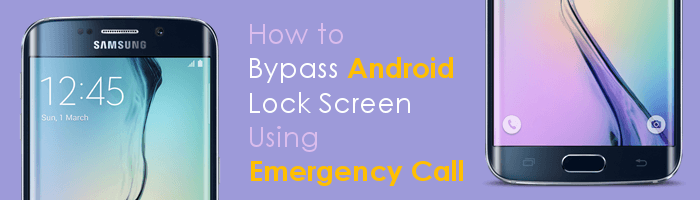
AndroidデバイスがAndroidバージョン 5.0 以下で実行されている場合は、緊急通報オプションを使用して画面ロックを快適にバイパスできます。このアプローチはAndroidバージョン 5 以前で実行されている携帯電話のセキュリティ上の欠陥を悪用します。 Google はこの欠陥を発見し、上記のバージョンであるAndroid 5.0 で修正しました。そのため、 Android 5.0 以降のバージョンで実行されている場合、緊急通報機能を使用してAndroid携帯電話の画面ロックをバイパスすることはできません。
この手法の背後にあるコンセプトは、デバイスのセキュリティの抜け穴を悪用し、システムを騙して Google アカウントの正しい認証情報を入力したと思わせることです。この方法は非常に複雑ですが、以下の簡単な手順に従ってAndroidデバイスの画面ロックを回避することができます。
緊急通報を使用して、パスワードなしでAndroidスマートフォンのロックを解除する方法は?
ステップ 1. デバイスのロック画面で「緊急通報」オプションを押します。
ステップ 2. 表示された入力テキストスペースに「10 個のアスタリスク」、つまり********** を入力します。アスタリスクをコピーして入力テキストに貼り付け、文字が強調表示されなくなるまで貼り付けを繰り返します。
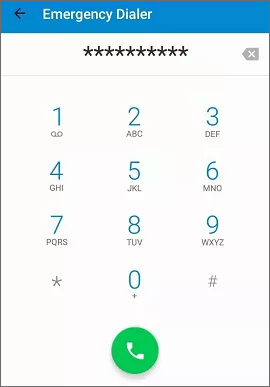
ステップ 3. ロック画面に戻り、「カメラ」をタップしてアプリケーションを起動します。
ステップ4. 次に、通知をスワイプして「設定」オプションを押します。
ステップ 5. 表示されるプロンプト ウィンドウでアスタリスクを繰り返し入力し、パスワードの入力を求めます。これにより画面ロックが解除され、デバイスに自由にアクセスできるようになります。
これで、緊急通報を使用して Samsung のロック画面を回避する方法がわかりました。ただし、この方法は、携帯電話がAndroid 5 以前のオペレーティング システムで実行されている場合にのみ適用されることに注意してください。 Androidデバイスの忘れてしまった画面ロックは、さまざまな方法で回避できます。 Androidデバイスの画面ロックを回避する最も効果的な方法のいくつかを以下に示します。
専門的なツールを使用してAndroidスマートフォンのロックを解除する方法を学びましょう。 Androidスマートフォンのロックを解除する最も簡単、速く、信頼性の高い方法は、 Android Unlockのような専門的なAndroid画面ロック解除アプリケーションを使用することです。
緊急通報の方法とは異なり、 Androidロック解除は最新のデバイスを含むすべてのAndroidデバイスで機能します。ほぼすべてのAndroidデバイスの画面ロックを解除する比類のないアプリケーションです。
以下は、 Android Unlock が他のものと異なる機能の一部です。
Androidスマートフォンのロックを解除するにはどうすればよいですか?
01アプリケーションをコンピュータにダウンロード、インストールし、起動します。 「画面ロックの解除」モードを選択し、「開始」をクリックしてプロセスを開始します。

注:このモードでは、 Android画面ロックが解除された後、デバイスのデータが消去されます。そのため、事前にAndroidデータをバックアップしてください。
02 USB ケーブルでデバイスをコンピュータに接続します。その後、デバイス情報が自動的に読み込まれます。情報が正しいことを確認したら、「ロック解除を開始」をクリックして次に進みます。情報が間違っている場合は、手動で修正できます。

03データ パッケージがダウンロードされ、デバイスに送信されるまで数分待ちます。画面上の指示に従ってデバイスをリセットし、デバイスから画面ロックのパスワードが削除されるまで待ちます。

Find My Device サービスは主に、紛失した携帯電話をリモートで見つけられるようにするために作成されました。ただし、「デバイスを探す」サービスを使用して、 Androidデバイスの画面ロックを回避することもできます。以下の手順に従って、「デバイスを探す」サービスを介してAndroidロック画面をバイパスする方法を学習してください。
ステップ 1. お気に入りのブラウザを起動し、 「Find My Device」公式 Web サイトにアクセスします。
ステップ 2. Androidデバイスの Google 認証情報を使用して、「Find My Device」にログインします。
ステップ 3. アプリケーションのインターフェースからデバイスを見つけて、そのアイコンをクリックします。

ステップ 4. 表示される画面から「安全なデバイス」オプションを選択します。
ステップ 5. 表示されるウィンドウに新しい画面ロックを設定します。
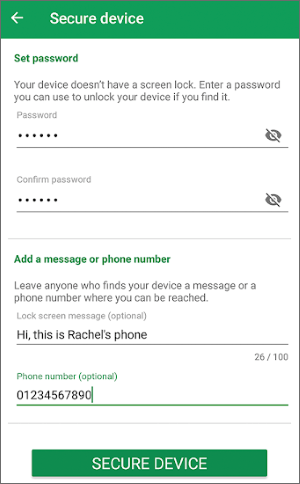
ステップ 6. 新しいパスワードを取得できるように、 Androidデバイスが Wi-Fi に接続されていることを確認します。その後、新しいパスワード/パターン/PIN を入力してAndroidスマートフォンのロックを解除します。
2023 年 12 月 4 日以降、Samsung はロック解除機能を含む Web ベースの Find My Mobile サービスを中止しました。 Samsung 携帯電話のロックを解除したい場合は、別の方法を検討する必要があります。
パターンを忘れた場合の機能を使用すると、 Androidデバイスの画面ロックをバイパスできます。 Androidスマートフォンの画面ロック解除に数回失敗すると、デバイスの画面に「30 秒後に再試行してください」というメッセージが表示され、その下に「パターンを忘れた場合」機能が表示されます。ただし、この方法はAndroid 4.4 以下でのみ使用できます。
パターンを忘れた場合の機能を使用してAndroidスマートフォンの画面ロックを解除するには、以下の手順に従ってください。
ステップ 1. パスワードを入力するか、ロック画面に「パターンを忘れた場合」オプションが表示されるまで、考えられるすべての画面ロック パターンを 5 回以上描画します。
ステップ2.「パターンを忘れた場合」ボタンをタップします。
ステップ3. 「Googleアカウントの詳細を入力」ボタンをタップします。ロックされたデバイスにリンクされている Google アカウントを使用してサインインします。

ステップ 4. アカウントへのサインインに成功すると、ロック画面なしでデバイスにアクセスできるようになります。
Androidスマートフォンを出荷時設定にリセットすることは、 Androidデバイスの画面ロックを回避する非常に一般的な方法です。ただし、この方法では携帯電話のデータと設定がすべて消去されます。したがって、この方法を使用する前に、必ずデバイスのデータをバックアップする必要があります。
Androidスマートフォンをリセットする方法は次のとおりです。
ステップ 1. Androidデバイスの電源を切ります。
ステップ 2. 「音量を上げる」キーと「電源」キーを同時に押し続け、デバイスがリカバリモードに入ったらキーを放します。
ステップ 3. 「音量ダウン/アップ」キーを使用して利用可能なオプションを移動し、「電源」キーを押して「データの消去/工場出荷時設定へのリセット」を選択します。

ステップ 4.「はい」オプションを選択してアクションを確認します(電話機のモデルによって異なります)。リセットプロセスが完了するまで待ちます。
ステップ 5. 「音量キー」を使用して「再起動」オプションに移動し、「電源」キーを使用して選択します。電話機が再起動し、画面ロックを含むすべてのデータと設定が削除されます。
1. Androidのロック画面から緊急通報を解除するにはどうすればよいですか?
ロック画面から「緊急通報」オプションを削除するには、セキュリティ設定を調整する必要があります。ただし、このオプションはAndroidデバイスに組み込まれたセキュリティ機能であるため、通常は完全に削除することはできません。ただし、PIN、パターン、パスワードなどのより安全なロック方法を有効にして、緊急アクセス機能を維持しながら不正アクセスを防ぐことができます。
2. Androidデバイスのすべての画面ロックを解除する確実な方法はありますか?
はい。 Android Unlock などの専門的な画面ロック解除ツールを使用して、 Androidデバイスの忘れてしまった画面ロックを解除できます。このツールは画面ロックを迅速に解除し、画面ロック解除の成功率が高く、使いやすいです。
3. Androidデバイスのロックを解除するとどのようなリスクがありますか?
Androidデバイスのロックを解除すると、次のようなリスクが生じる可能性があります。
緊急通報を使用して電話パスワードのロックを解除する方法については以上です。残念ながら、この方法はAndroidバージョン 5 以下を実行しているAndroidデバイスで機能します。すべての Android デバイスで動作し、すべてのAndroidデバイスの画面ロックを簡単に解除できるため、 Android Unlockを使用することAndroidお勧めします。
関連記事:
GoogleアカウントなしでAndroidロック画面をバイパスする5つの方法[実証済み]
Androidスマートフォンからロックアウトされたらどうなりますか?役立つ 6 つの簡単な方法 (2025)